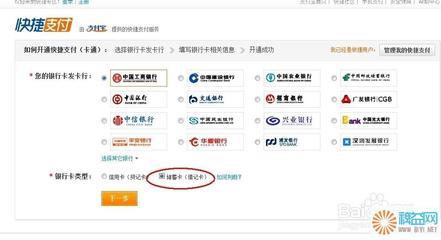如何设计博客和发表文章
如何设置风格
新版博客将给大家提供8大类共计200多套风格模板,而且模板还在陆续添加当中。您也可以自定义更炫的模板。
更换模板步骤:
一、登陆您的博客。
二、通过点击导航中的“风格”链接(见图1)可以打开“风格设置”窗口,风格设置有两种方式,分别为“主题风格”设置和“自定义风格”设置。
图1 风格设置入口
1.设置主题风格
主题风格是新浪为您提供的,包括最新推荐风格和8个分类的风格。最新推荐呈现的是新浪推荐和最新推出的风格。其他8个分类共计200多套风格,见图2,选择自己的喜欢的风格,点击保存即可。
需要注意的是:每个分类里都有一个随机风格,如果选中随机风格,您的博客每刷新一次将随机显示分类中的一种风格,见图3
图2 主题风格模板类型
图3 随机风格
2.自定义风格
您也可以制作图片,自定义您的模板。点击“自定义风格”可以更换头图和背景图。
(1)点击“更换头图”自定义头图,上传图片,之后对图片进行设置,可以选择您想要的呈现方式,图片的宽是950px,见图4
(2)点击“更换背景图”自定义背景图,上传图片,对图片进行“设置”,见图5
图4 自定义风格头图设置
图5 自定义风格背景图设置
三、设置完成后保存即可。
| 设置首页文章显示字数 |
一、登录您的博客 二、点击导航条上的“更多”,位置见图1 图1 点击“更多” 三、点选“首页文章显示”页签来设置首页文章显示字数,见图2 1.显示全文:在自己的博课首页上,显示全部文字内容。 图2 首页文章显示 四、选择后保存,见图3 图3 保存设置 |
| 设置个人资料 |
一、登录您的博客,立即登录 二、点击博客头像上面的“管理”模块,见图1 . 图1 点管理模块开始修改个人资料 三、如果需要更换头像,点“浏览”选择需要替换上去的头像后,点“上传”按钮,见图2 如果只需要更换昵称,修改后保存就可以了。 图2 修改头像和昵称 四、调整头像大小和位置后,点“确定”按钮,见图3 图3 调整和保存头像。 五、确认保存后,您的头像和昵称就会改变。 |
| 设置首页模块 |
一、添加模块和删除模块 1.登录您的博客,立即登录 2.登录后,点击导航条上的“模块”链接,见图1 图1 点此打开添加模块窗口 3.在打开的模块设置窗口中,勾选要添加的模块,取消勾选不需要显示的该模块,勾选完成后点击“保存”按钮,见图2 图2 添加和隐藏模块 二、移动模块(设置模块在首页显示的位置) 登录后,把光标滑动到模块名称栏上,按住鼠标左键就可以直接移动该模块。见图3 图3 按住鼠标拖动模块 移动中的模块是半透明的,虚线框的位置就是鼠标松开模块后的位置,见图4 图4 移动中的模块 三、新建自己的模块,见图5 图5 创建自己的模块 可以创建2种模块: 文本模块:可以做成公告或者添加自己的代码等内容。 列表模块:可以用于友情链接,好友链接等内容。 |
| 如何设置好友 |
设置好友步骤: 一、登入您的博客。 二、打开他人博客,在个性图片下方有一个加为好友功能见图1,点击进入弹出小窗口,发送邀请信息,您还可以把他设置成亲密好友,见图2。 图1 加好友按钮 图2 邀请弹出窗口 三、访客加为好友,点击访客小图标见图3,弹出邀请窗口。 图3 加访客为好友 四、发送邀请信息之后,对方将在“空间”中的“消息”系统“好友邀请”中看到您的邀请信息,见图4。对于好友设置,您可以选择“接受好友邀请”或者“不接受好友邀请”,见图5 图4 对方显示邀请信息 图5 设置是否接受好友邀请 |
1.登录您的博客,立即登录
2.进入您自己的博客,点击“发博文”按钮,见图1
图1 点这里发表博文
3.在新打开的页面中输入博客文章的标题和内容,见图2
图2 输入文章标题和内容
4.写完文章后,点击“发博文”按钮发表博客文章,见图3
图3 发表博客文章
来源:(http://blog.sina.com.cn/s/blog_5e9735230100c5lx.html)- 新浪博客帮助_姑孰居士_新浪博客二、如何更换字体和颜色
您可以在博客里设置字体和颜色,选择要修改的字体,然后点工具条上的响应按钮就可以了,见图4
图4 更换字体和颜色
提示:尽量不要把颜色修改成黑色和白色,以免更换博客背景颜色后,文字颜色和背景颜色无法分辨。
| 如何使用标签 |
一、什么是标签 文章标签是一种由您自己定义的,比分类更准确、更具体,可以概括文章主要内容的关键词。通过给文章定制标签,文章作者可以让更多人更方便准确的找到自己的文章;而读者可以通过文章标签更快找到自己感兴趣的文章。 二、手动填写标签。 图1 添加标签 小提示: 二、自动提取。 图2 自动匹配标签 快来看看你的文章被定义成了什么标签吧~ |
| 如何使用草稿箱 | ||||||||||||
如何使用草稿箱: 1.登录您的博客,立即登录 2.点博文,这里可以看到你的所有文章,见图1 图1 点博文查看所有文章 3.进入草稿箱子,见图2 图2点此进入草稿箱 4.草稿箱中显示所有已经保存但还未发表的文章,见图3 图3 草稿箱中的文章 5.点文章名称或者“编辑”就可以继续写文章了,写完文章后可以再次保存或者直接发表文章。
|
 爱华网
爱华网![[转载]如何设计博客和发表文章 怎么在博客上发表文章](http://img.aihuau.com/images/30101030/30093846t015bf5e4f1eb2e2431.jpg)